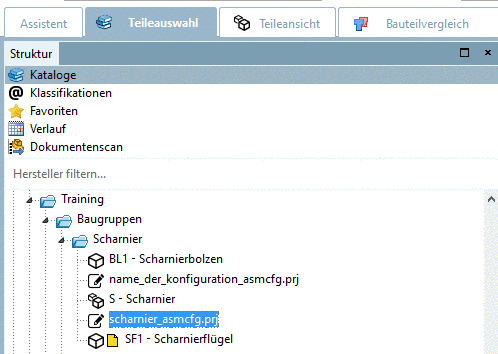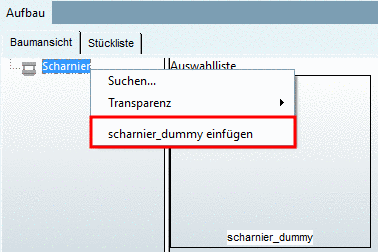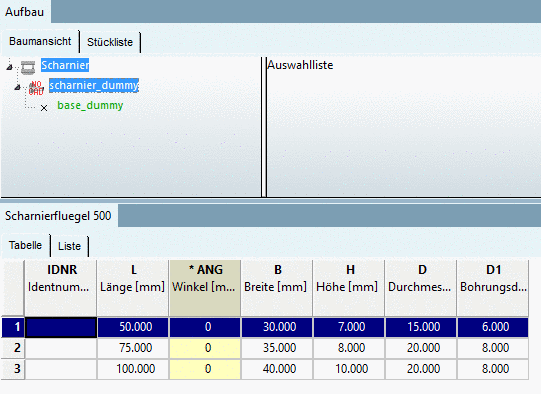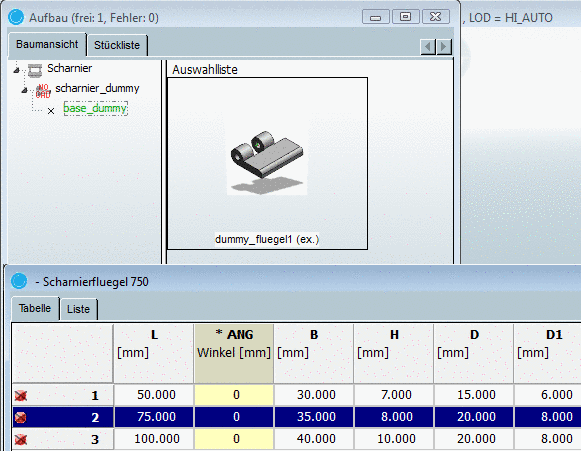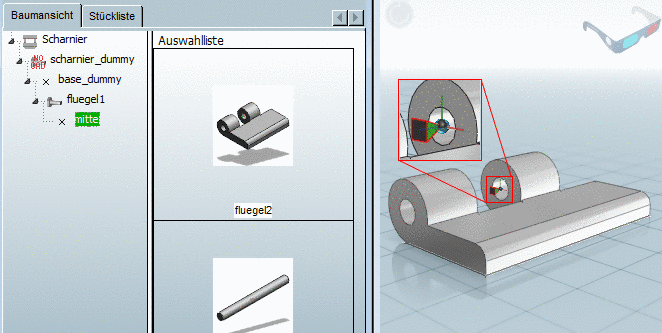Manual
Login
Our 3D CAD supplier models have been moved to 3Dfindit.com, the new visual search engine for 3D CAD, CAE & BIM models.
You can log in there with your existing account of this site.
The content remains free of charge.

Top Links
Manual
Im Folgenden wird an einem Beispiel gezeigt, wie Sie im PARTdataManager eine Konfiguration schrittweise und individuell aufbauen.
|
Zunächst wird im Dialogbereich Aufbau in der Baumansicht nur die Bezeichnung angezeigt und die Auswahlliste ist noch leer. |
--> Das Startelement wird in der Baumansicht als Unterverzeichnis des Projekts (hier "Scharnier") angezeigt.
![[Hinweis]](/community/externals/manuals/%24%7Bb2b:MANUALPATH/images/note.png) |
Hinweis |
|---|---|
Die Anzeige erfolgt zunächst in roter Schrift, da das Startelement noch nicht weiter spezifiziert ist (siehe folgende Abb.) | |
Wählen Sie eine Ausprägung für das Startelement (Zeilennummer in der Tabelle anklicken).
--> Das Startelement wird eingefügt, die zugehörige 3D- bzw. 2D-Ansicht erscheint. (Sofern ein Dummy-Startteil verwendet wurde noch nicht, dann aber beim nächsten Element.)
In der Baumansicht sehen Sie unterhalb der Bauteile - solange es weitere Anfügeteile gibt - die möglichen Anfügepunkte. Diese sind in der 3D Ansicht als kleine, grüne Pyramidensymbole dargestellt (siehe Abb. „Anfügepunkte in Baumansicht und 3D-Ansicht“).
An jedem der Anfügepunkte können Baugruppenbestandteile aus der Auswahlliste angefügt werden.
Die Einfügepunkte in der Baumansicht sind farblich gekennzeichnet:
Wenn Sie wissen wollen, wo ein bestimmter Anfügepunkt im Bauteil liegt, markieren Sie seinen Namen im Aufbau in der Baumansicht. --> In der 3D-Ansicht bekommt das betreffende Pyramidensymbol eine rote Umrandung.
Auf die beschriebene Weise können Sie die einzelnen Elemente einfügen, bis alle Vorschläge verbaut sind. Es gibt dann nur noch Verzweigungen mit schwarzer Schrift.
![[Hinweis]](/community/externals/manuals/%24%7Bb2b:MANUALPATH/images/note.png) |
Hinweis |
|---|---|
Sofern bei Bauteilen mehrere Tabellenzeilen vorhanden sind, können Sie die Ausprägung ändern. Es wird automatisch die Darstellung in der 3D-Vorschau angepasst. | |
Die folgende Abb. zeigt die vollständig aufgebaute Konfiguration: